Anycast adaptörü, tıpkı Chromecast ve diğer benzer cihazlar gibi Wi-Fi ağınız aracılığıyla telefonunuzun, tabletinizin veya bilgisayarınızın ekranını TV'ye yansıtmanıza olanak tanır. Bu adaptör, web arayüzü (herhangi bir cihazdan) aracılığıyla yapılandırılabilir.
İlk olarak, Anycast adaptörünü TV'nize bağlayın - Adaptörü TV'deki HDMI girişlerinden birine bağlayın. Adaptör, TV'deki bir USB bağlantı noktasına takılan bir USB kablosu ile güçlendirilir (5V/1A adaptörü kullanılarak bir duvar çıkışına da takılabilir).
Anycast görüntüsü TV'de görünmüyorsa, doğru kaynağı seçtiğinizden emin olmalısınız - doğru HDMI bağlantı noktasının seçilmesi gerekir.

Web Arabirimi aracılığıyla Anycast'i Wi-Fi'ye nasıl bağlarsınız
Adım 1: Anycast adaptörü Wi-Fi ağını dağıtır (elbette başarıyla bağladıktan sonra). Ayrıca, TV'de görüntülenecek ekran tasarrufunda ağ adını (SSID) ve şifresini de göreceksiniz. Adaptör DLNA'da olmalıdır (AirPlay modu).
Adım 2: Cihazınızı Anycasts Wi-Fi'ye bağlayın. Telefonunuzda veya PC'nizde Wi-Fi ayarlarını açmanız, ardından bu ağı seçmeniz ve bağlanmak için Anycast şifresi yazmanız gerekir.
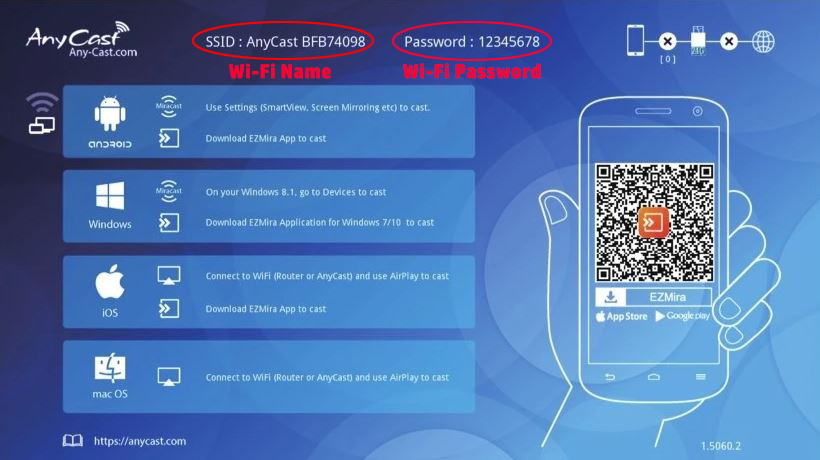
Adım 3: Aynı aygıtta, herhangi bir tarayıcıyı kullanarak aşağıdaki IP adresini girin: 192.168.203.1
Adım 4: Anycast adaptör ayarlarına sahip pencere açılacaktır.
Adım 5: Wi-Fi Ayarları bölümünde, Anycast'i ev Wi-Fi ağınıza bağlamanız gerekir.
Anycast, ev Wi-Fi ağınıza başarıyla bağlandığında ana TV ekranında görüntülenir.
Video Eğitimi - IOS cihazı ve Web Arabirimi kullanarak Anycast'i Wi -Fi'ye bağlama
Uygulamayı kullanarak Anycast'i Wi-Fi'ye nasıl bağlarsınız
Adım 1: Adaptörü bağladıktan sonra TV'de QR kodu görünecektir. Sizi uygulamayı indirebileceğiniz bir bağlantıya götürecektir. Uygulamaya Ezmira ( Android / iOS ) denir
Adım 2: Bir cep telefonu kullanarak QR kodunu ekranınızdan tarayın. Bağlantıyı tıklayın, uygulamayı indirin ve yükleyin.
Adım 3: Telefonunuzla Anycast Wi-Fi ağ adaptörüne bağlanmanız gerekir. Bundan sonra uygulamayı başlatın.
Adım 4: Şimdi, adaptörü seçmeniz ve ayarları tıklamanız gerekir.
Adım 5: Ayarlar önceki yöntemden farklı değildir. Onlarda, Anycast'i ev Wi-Fi ağınıza bağlamanız gerekir.
Ezmira uygulamasını kullanarak anycast'i wi-fi'ye nasıl bağlarsınız
Wi-Fi'ye bağlanan olası sorunlar
Anycast adaptörünü bağlarken en yaygın problem 192.168.203.1 IP adresini girdikten sonra ayarlar mevcut değildir (sayfa hiç açılmaz).
Böyle bir durumda, aşağıdakileri deneyebilirsiniz:
- 192.168.49.1'e girin. Bu, Anycast ile neredeyse aynı görünen ancak Anycast tarafından yapılmayan bazı sahte cihazların IP adresidir.
- Başarısız bir bağlantı denemesinden sonra, başka bir tarayıcı veya başka bir cihaz kullanmayı deneyin.
- Cihazı açıp kapatın.
